如何将旧的 Word 文档转换为新的 Word 格式
Microsoft Office应用程序旨在完全满足当前的用户需求。因此,如果您正在寻找将旧Word文档转换为最新Word格式的方法,这是可能的。按照下面给出的说明将旧的Word格式更改为最新的Word格式。
将(Convert)旧的Word文档转换为最新的Word格式
以前版本的Microsoft Word使用.doc文件格式将文档保存为默认文件格式。这后来更改为.doc x 文件格式。新格式有很多优点。例如,与具有相同内容和信息的较大DOCX文件相比,较小的(DOC)DOCX文件使用户能够更轻松地共享、存储、发送电子邮件、备份。
如果您想将旧的Word文档转换为最新的Word格式,您有以下三种方法:
- 使用Word应用程序兼容模式(Compatibility Mode)
- 使用“另存为”选项
- 通过 Word 在线。
1]使用Word App兼容模式(Using Word App Compatibility Mode)

找到旧的Word文档。找到后,右键单击它并选择“打开(Open With)方式”>“Word”。
当文档打开时,在左侧边栏中选择“信息”选项中选择“(Info)文件”选项卡。(File)

选择兼容(Compatibility)模式的“转换(Convert)”图块。当您使用的Word版本比用于创建文档的版本新时,此模式在工具栏中可见。它会暂时禁用新的或增强的Word功能。
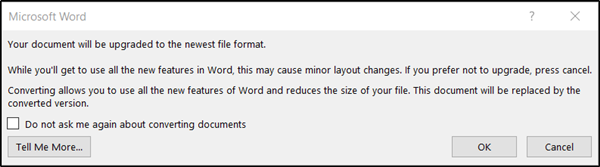
立即,您的计算机屏幕上会出现一个弹出窗口,提示您确认您的操作。
点击 OK 按钮完成操作。当您这样做时,您的文档将升级到最新的文件格式。您的文件的大小也将减小。
2]使用“另存为”选项
升级文档的最简单方法是使用 Word 的“保存(Save)”菜单。

要使用此方法,请打开文档,单击“文件(File)”选项卡并选择“另存为(Save As)”选项。
之后,只需从格式下拉菜单中选择Word 文档(Word Document)( .docx ),然后点击(.docx)Save。
3]通过Word Online
如果您没有安装Office应用程序,您仍然可以获得所需的结果。就是这样!
转到Office.live.com并使用您的Microsoft帐户登录。

然后,选择“上传并打开(Upload and open)”选项。它可以让您从计算机上传旧的Word文件。
导航到您的文档所在的文件夹,然后选择它以在线上传。

当文件上传并在您的屏幕上打开时,单击“文件(File)”>“信息(Info)”>“以前的版本(Previous versions)”>“下载(Download)”。
单击“下载(Download)”开始以最新格式将文档下载到您的计算机。
如何将较新的Word 文档(Word Document)转换为较旧的版本
如果出于某种原因,您需要将较新的Word 文档(Word Document)转换为较旧的版本,最简单的方法是使用“另存为”。选项并选择使用较旧的Word格式(例如 .doc 文件)保存文件。
我希望这有帮助。(I hope this helps.)
Related posts
如何使用Rewrite Suggestions在Word为Web application
Excel,Word or PowerPoint上次无法启动
如何使用Microsoft Word创建Booklet or Book
如何在Microsoft Word关闭Paragraph标记
Best Invoice Templates为Word Online创造Business Invoices免费
如何使用Microsoft Editor检查Grammar和拼写
如何在Microsoft Word and Google Docs中创建Hanging Indent
Fix Error,Bookmark不Microsoft Word定义
如何在Microsoft Office中使用Measurement Converter
如何免费下载Page Borders Microsoft Word免费
如何在Word中制作一个page landscape
如何将Text插入Word中的形状
如何使用Quick Parts Document Property feature在Word
如何在Word将样式从一个文档导入另一个文档
如何在Word Quick Access Toolbar上展示Spelling and Grammar tool
如何在Word将Table转换为Text and Text至Table
Word无法创建work file,查看TEMP Environment Variable
如何Word使用Mail Merge为Letters
如何在Word中使用Linked Text来更新多个文档
如何在Word document中插入水印
